如何在 Google 文檔中搜索單詞
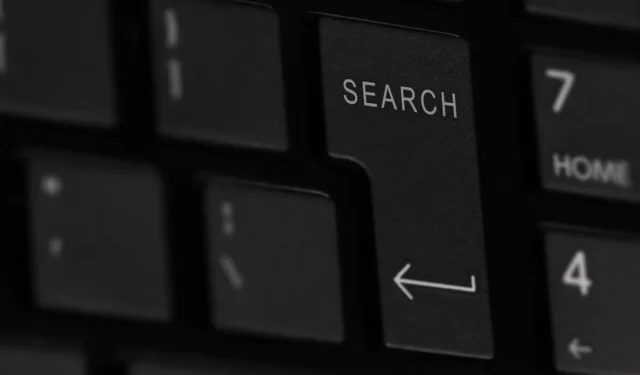
Google 文檔可讓您做的不僅僅是搜索單詞。無論您需要過濾單詞的變體還是批量更正其拼寫,Google 文檔都有適合您的工具。本指南介紹如何在網絡版 Google 文檔和移動應用程序中查找單詞。
如何在網絡上的 Google 文檔中搜索
有多種方法可以打開 Google 文檔中的查找工具。您使用的可能取決於您是要執行快速單詞搜索還是立即過濾搜索結果。
執行快速搜索
要進行快速搜索,例如基本單詞(字母大小寫無關緊要),您可以使用簡單的Google 文檔鍵盤快捷鍵來打開查找工具。
使用Windows 上的Ctrl+或 Mac 上的+來調出文檔右上角的搜索框。FCommandF
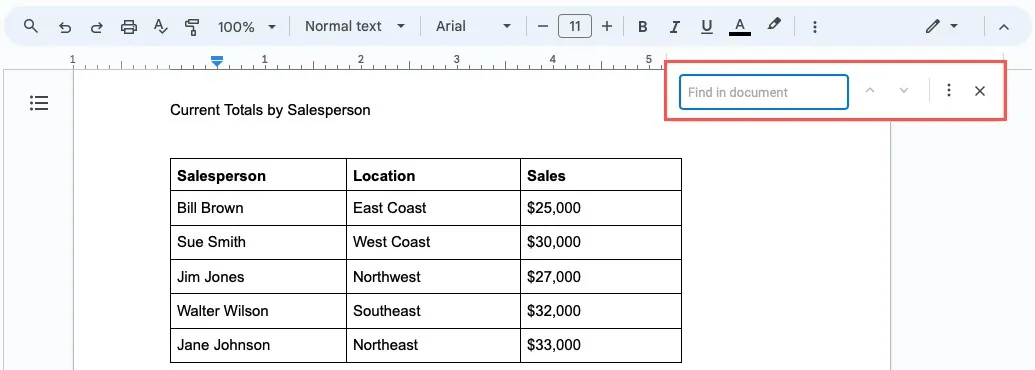
在“在文檔中查找”字段中輸入要查找的單詞,然後按Enter或Return。該單詞的實例數將顯示在“查找”框中。
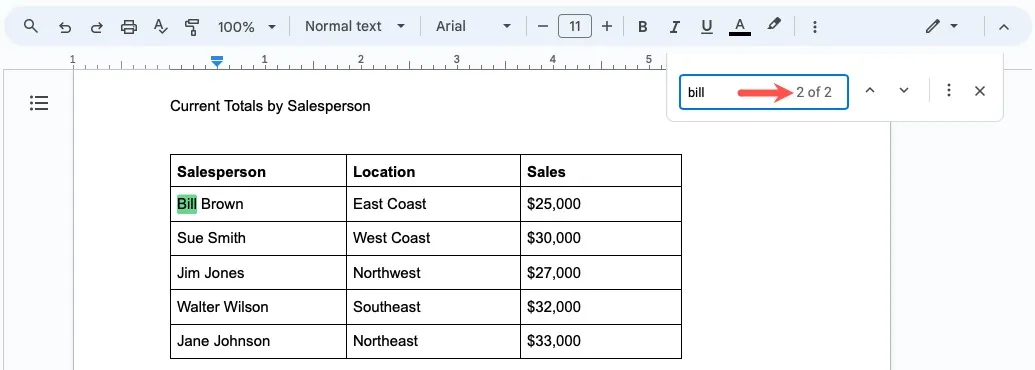
使用工具中的箭頭向上或向下移動以突出顯示每個出現的單詞。
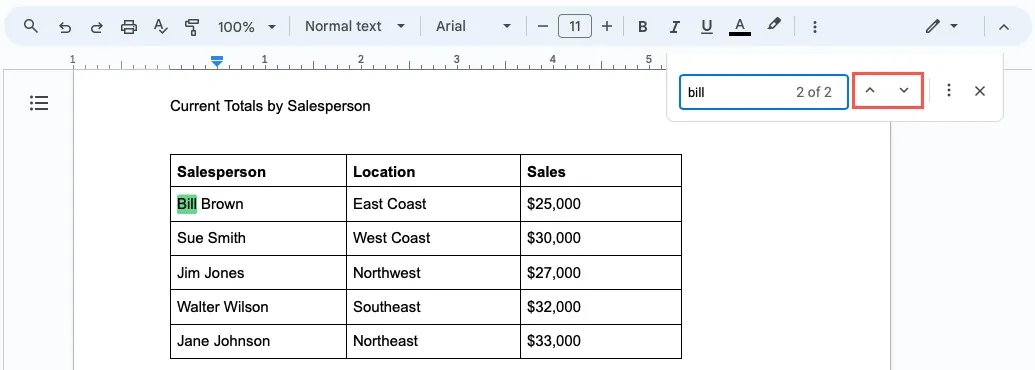
如果您想在看到結果後使用過濾器,請單擊“更多選項”圖標(三個點)。
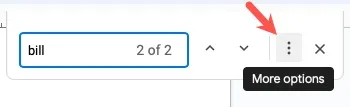
過濾搜索結果
如果您有一個很長的文檔,想要使用特定字母大小寫查找單詞,或者查看其他過濾器,您可以立即縮小搜索結果範圍。
選擇“編輯 -> 查找和替換”。
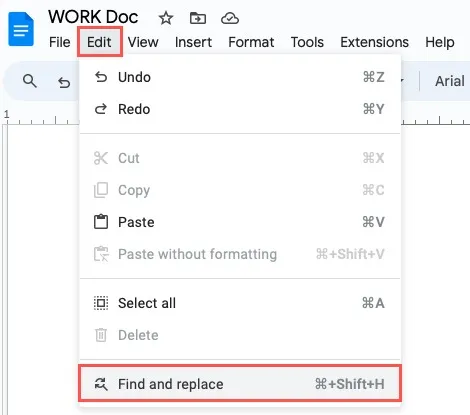
在“查找”字段中輸入搜索詞。如果您想用另一個單詞替換找到的單詞,請在“替換為”字段中輸入替換內容。
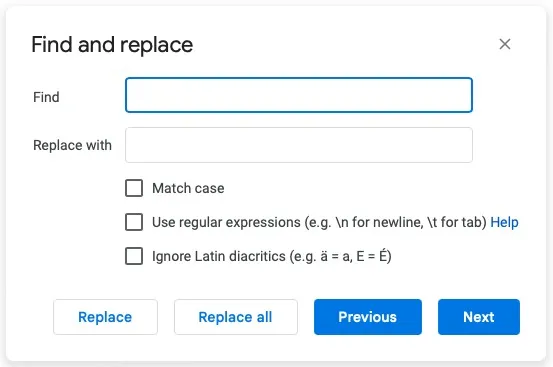
選中您要使用的過濾器的複選框,如下所述。
相符
標記此選項可查找使用相同字母大小寫的單詞。例如,您想要查找“THE”的所有實例,而不是那些寫為“The”、“the”或“tHe”的實例。
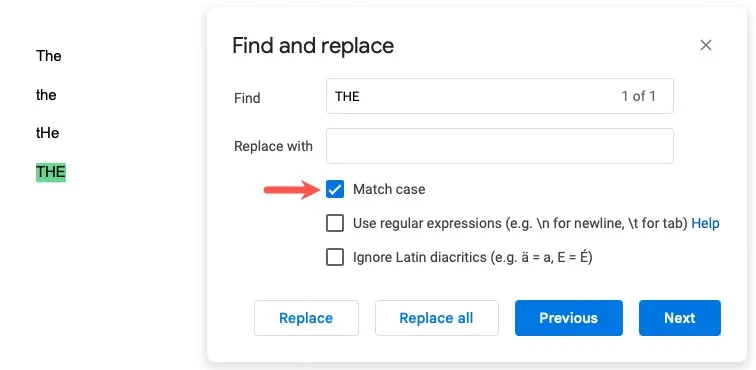
使用正則表達式
標記此選項可在“查找”字段中輸入正則表達式而不是基本單詞。Google 使用RE2 來表示正則表達式,它允許您輸入特定的語法來查找您想要查找的內容。
例如,您可以使用句點作為通配符。輸入“jo.n”以接收結果“john”、“johnson”和“join”。
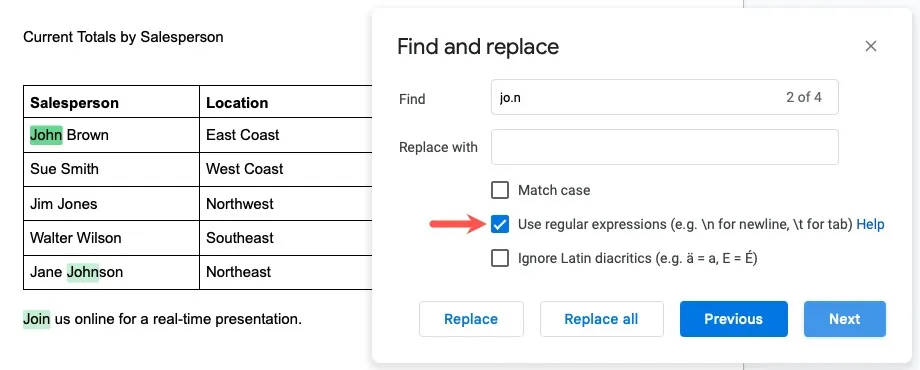
再例如,您可以使用“[az]”、“[AZ]”和“[0-9]”來表示字符或數字集。您可以輸入“b[az]l”來接收結果“bill”、“below”和“bellow”。
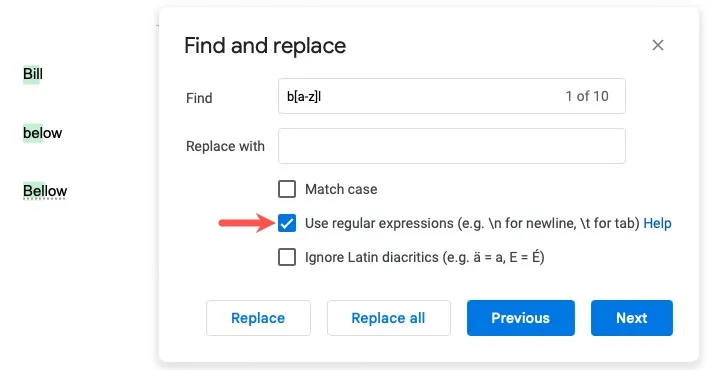
忽略拉丁變音符號
標記此選項可忽略變音符號,例如字母上方包含重音符號、尖音符或重音符的字母。
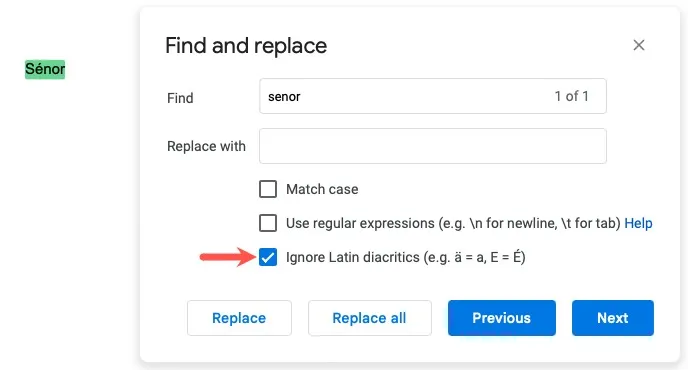
應用過濾器後,您將在“查找”字段中看到結果數。使用“上一個”和“下一個”按鈕移動到每個結果。
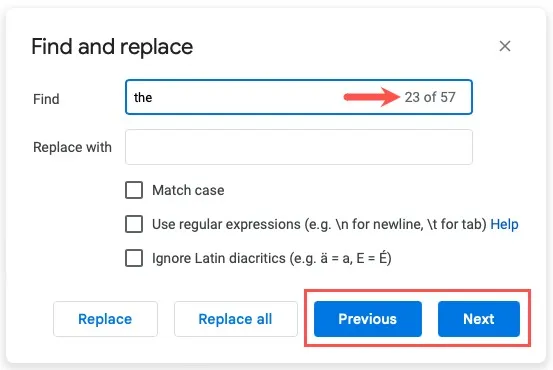
如何在 Google 文檔移動應用程序中搜索
如果您在移動設備上使用 Google 文檔,則可以再次使用查找工具在文檔中搜索單詞。儘管選項更加有限(例如,您無法過濾搜索結果),但您仍然可以在 Android 和 iPhone 上快速找到單詞。
在移動應用程序中打開 Google 文檔後,點擊右上角的“更多”圖標(三個點),然後選擇“查找和替換”。
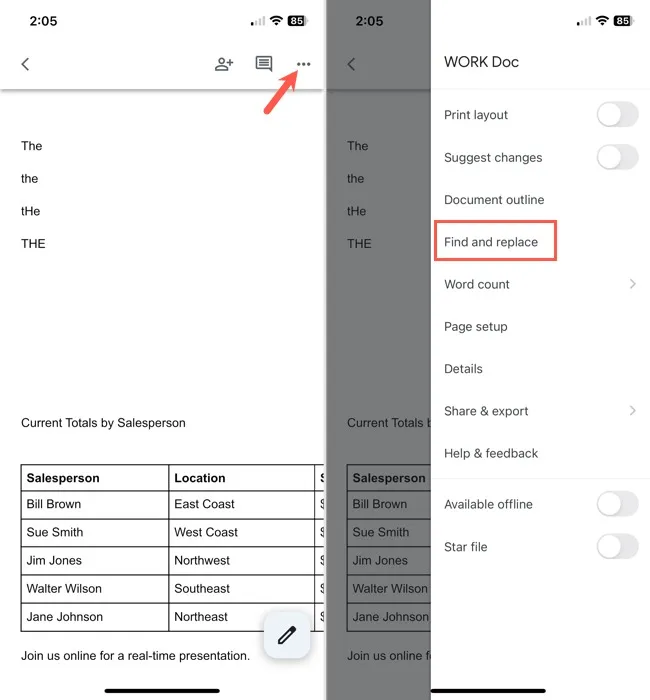
在“查找”字段中輸入要查找的單詞,然後點擊 Android 上的“搜索”圖標或SearchiPhone 上的 鍵。如果要替換找到的單詞,請在底部附近的“替換為”字段中輸入替換內容。
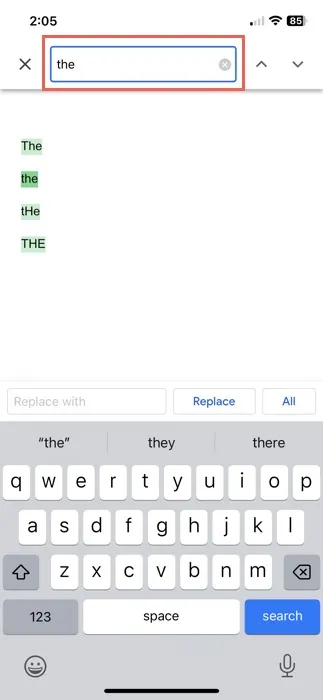
- 您將看到一條簡短消息,告知您找到了多少個匹配項。使用搜索詞右側的箭頭移動到找到的詞的每個實例。
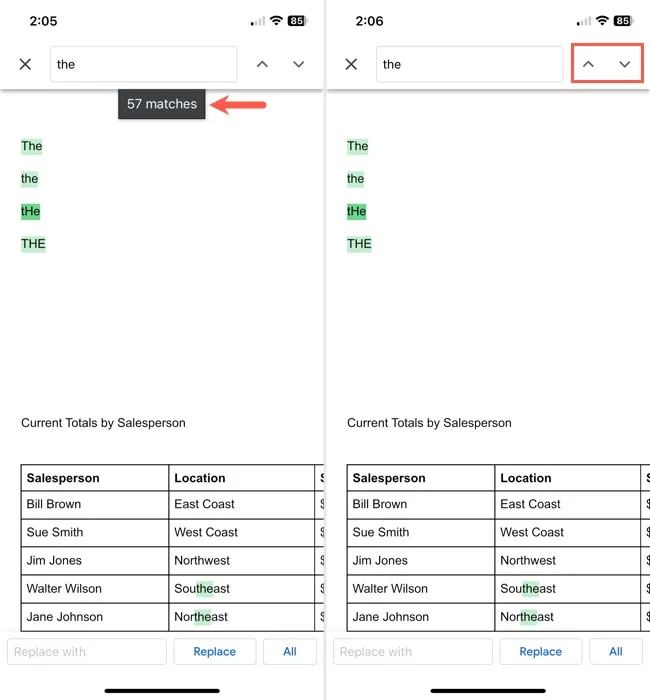
- 使用 Android 上的複選標記或 iPhone 上的“X”來關閉查找工具。
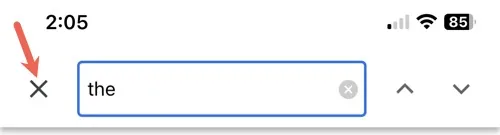
快速找到您需要的東西
Google 文檔中的查找工具易於訪問且易於使用,可讓您快速搜索單詞。無論您選擇使用方便的過濾器在網絡上的 Google 文檔中進行搜索,還是在移動設備上進行快速簡單的搜索,您都可以快速找到所需內容。
現在您已經知道如何在 Google 文檔中搜索單詞,接下來看看如何在 Google Chrome 和 Firefox 中使用查找和替換。
圖片來源:Pixabay。所有屏幕截圖均由 Sandy Writtenhouse 製作。



發佈留言